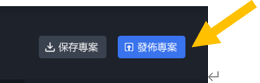-
- 北科互動所-5-泡麵三分鐘
- 北科互動所-2-moe moe chu
- 北科互動所-1-皮卡丘
- 屏科大-溫度AR集點卡
- 長榮大學-屏東公園解謎遊戲
- 師大-搜尋monitor-AR互動繪本
- 北科互動所-4-舌尖上的美食
- 北科互動所-3-外方內圓
- 北科互動所-6- AwesomeJelly超棒,果凍
- 北科互動所-7-Pocky Fortune Magic
- 北科互動所-8-咖啡印花
- 北科互動所-9-餐廳AR互動加值與宣傳利用
- 北科互動所-10-MAKARON
- 北科互動所-11-台南豆花
- 北科互動所-12-今晚喝到這
- 北科互動所-13-食譜太郎
- 北科互動所-14-媽媽說
- 北科互動所-15-幸運的旋轉壽司
- 北科互動所-16-拉麵溫感提醒
- 北科互動所-17-性蘊餅乾
-
- 114年4月14日|跑跑卡丁車~玩玩邏輯遊戲 ?
- 114年3月31日|用AI抓布蘭德 --AI+Blender同心協力建模型
- 2025年3月3日|你有想過自己的網站可以融入 XR 嗎?
- 114年3月17日|繪動的藝術--來參觀我的美術展
- 114年2月24日|指尖上的虛實--牽起我的手
- 2025年2月10日|MR放天燈 ✨ 用科技點亮願望!
- 2025年1月20日|AI創作素材與AR抽紅包
- 114年1月6日|MAKAR多元宇宙與AI同行
- 113年12月23日MAKAR 聖誕特映課程影片
- MAKAR快閃-腦力手速大挑戰!當 MR 紙相撲融合 NPC 對戰機制
- MAKAR快閃-3D 創作無難事:動物音樂盒實作速成
- MAKAR快閃-端午 XR 遊戲製作速成班:AI 助攻實戰延展實境,MAKAR 最新功能全掌握
- MAKAR快閃-一小時 3D 素材專攻班,XR 創作必須掌握的素材心法
- MAKAR快閃-如何用 5G 將 AR/VR 融入教學?快速打造獨家 XR 教材!
- MAKAR快閃-用手機打造自己的 3D 素材庫?MAKAR 3D Scan 全新應用解析!
- MAKAR快閃-新手如何快速復刻 Unity AR/VR 專案?
- MAKAR快閃-AR 作為遊戲化的融形式
- MAKAR快閃-應用 AI 創作元宇宙 XR 數位內容
- MAKAR快閃-AI機器人機協助融入宇宙多元應用
- 2025年3月3日|你有想過自己的網站可以融入 XR 嗎?
玩MAKAR 也可以學理化-製作加農砲專案
- 2022-10-24
- by 橘子老師
https://drive.google.com/file/d/1HdJHrGcdfRRikf1zViDViWFNuRBjVmCz/view?usp=sharing
解壓縮後會有相關的素材檔案如下圖所示,點選建立新專案 > 選擇 空間辨識,輸入專案名稱cannon,並於右下角按下確認
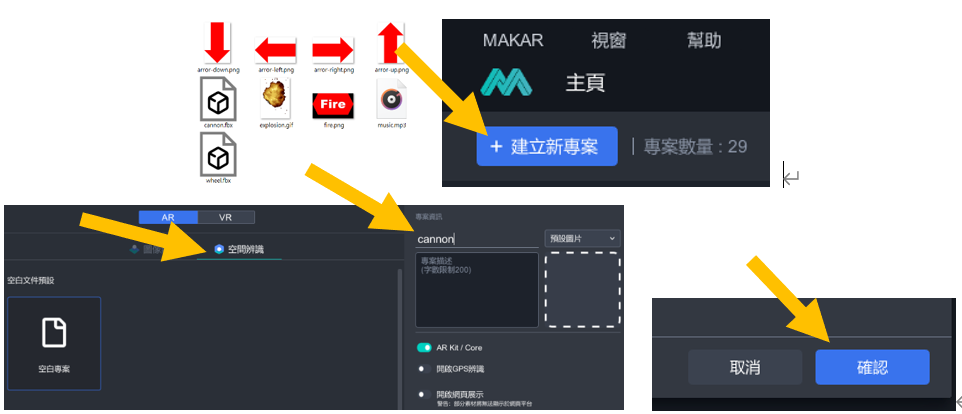
2. 於畫面左方找到 新增素材 > 選擇3D模型
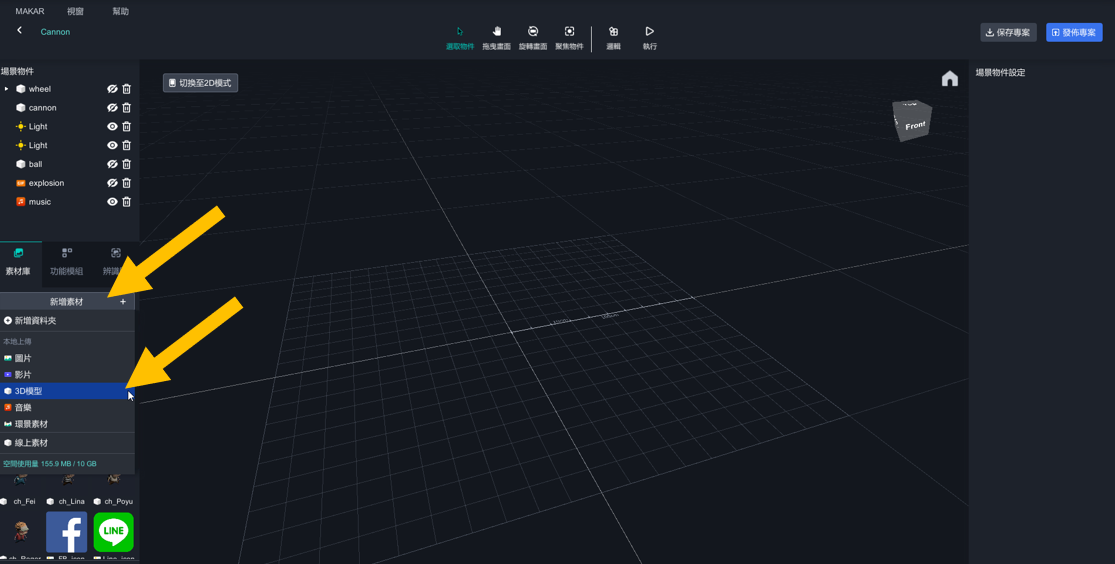
3. 找到素材資料夾,分別將cannon.fbx 及 wheel.fbx兩個模型檔新增至素材庫中
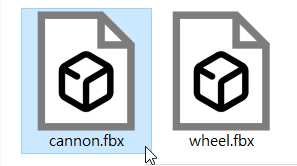
4. 繼續將圖片及music音樂檔新增至素材庫,分別選擇新增素材 > 圖片 及 新增素材 > 音樂
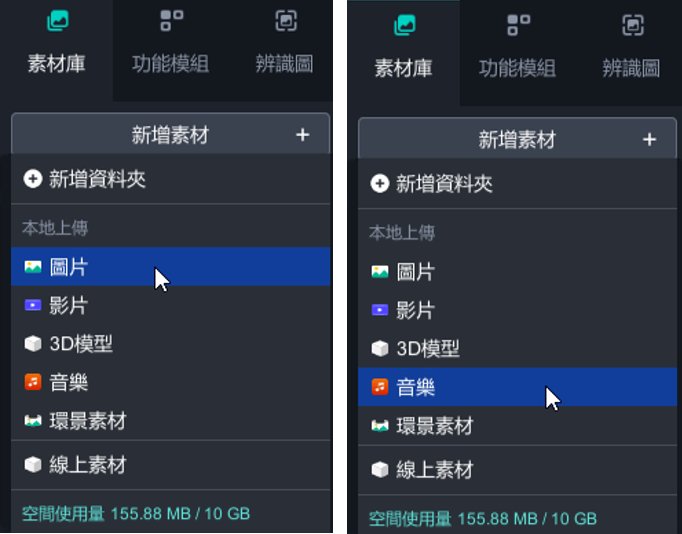

5. 素材新增至素材庫後,要將素材拖拉至場景上,開始編輯場景物件及相關邏輯程式
將炮身cannon素材新增置場景上,設定炮身cannon 位置、旋轉、縮放尺寸,並取消可操作與新增邏輯功能
將cannon由素材庫中拖拉至場景上
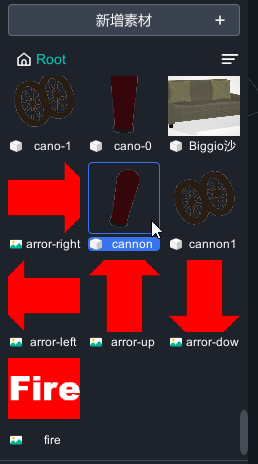
6. 並於右方設定設定位置、旋轉、縮放之數值,並將可操作之啟用按鈕”關閉”
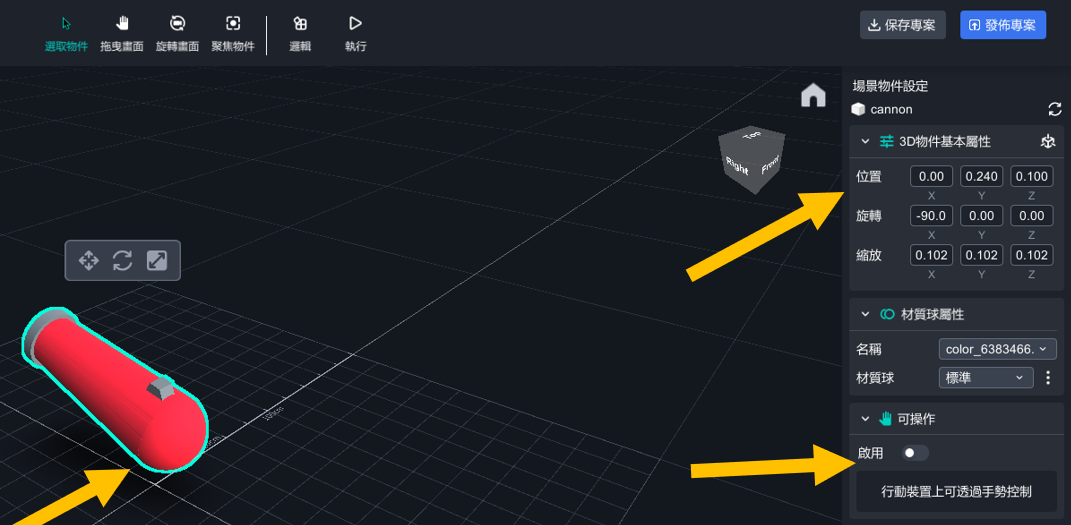
7. 點選下方新增功能,加入邏輯功能
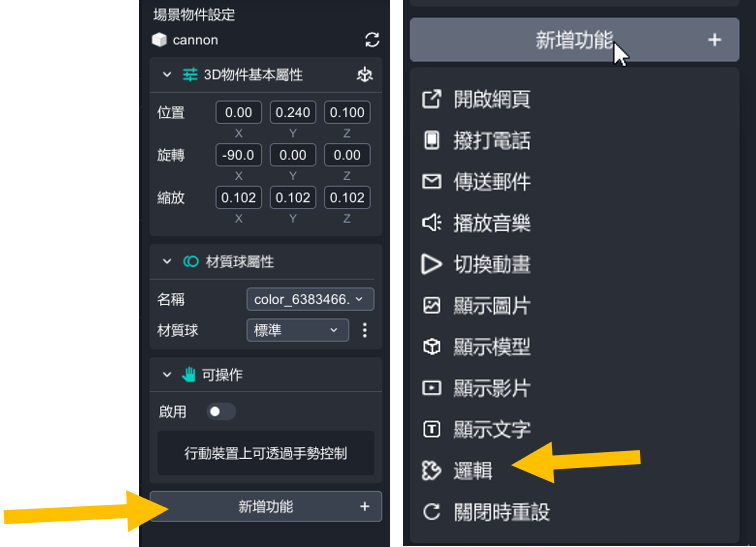
設定完成後如下圖
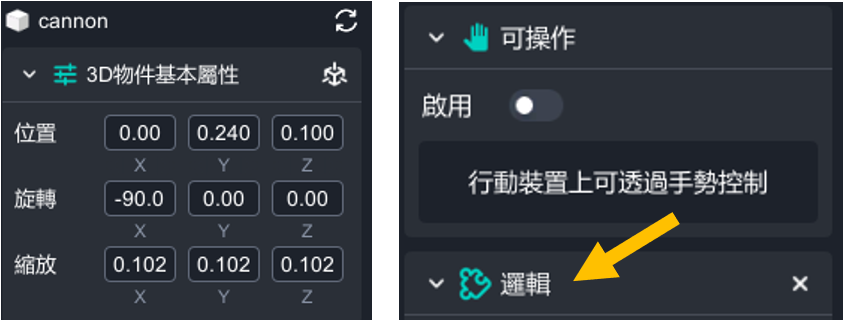
8. 將wheel由素材庫中拖拉至場景上,設定車輪wheel 位置、旋轉、縮放尺寸,並取消可操作與新增邏輯功能
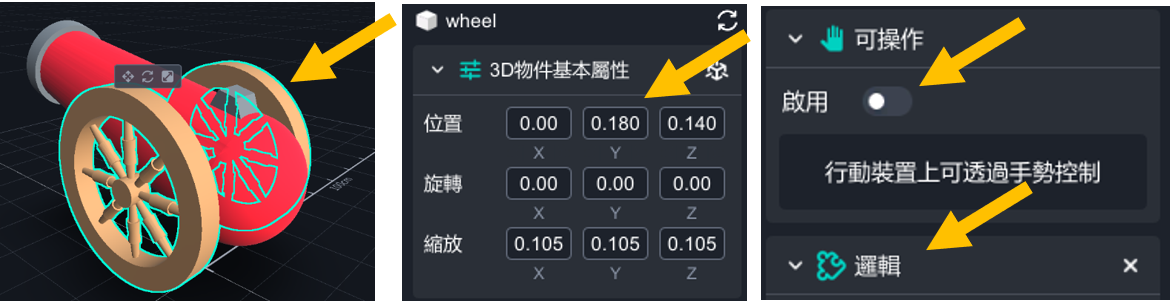
9. 依序將arror-right,arror-left,arror-up,arror-down,fire等圖片新增由素材庫中拖拉至場景上,並分別設定各圖片之位置與縮放尺寸,並取消可操作及新增邏輯功能
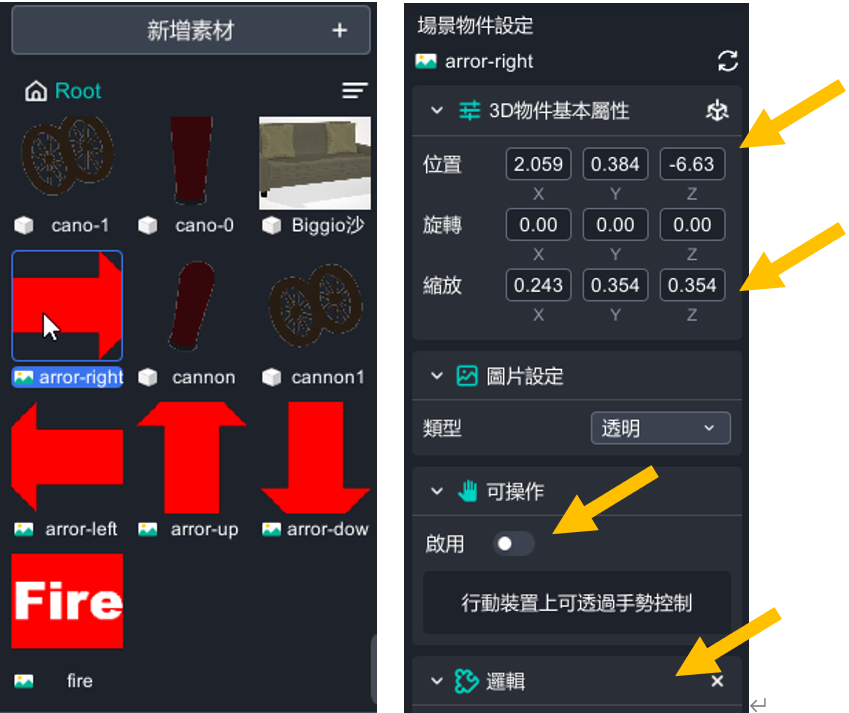
10. 將上述各圖片取消可操作與新增邏輯功能
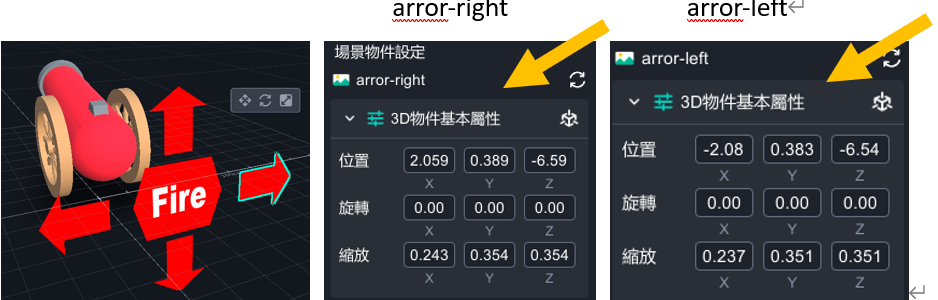
11. 將explosion動畫圖片由素材庫中拖拉至場景上,並設定位置與縮放尺寸,並取消可操作與新增邏輯功能
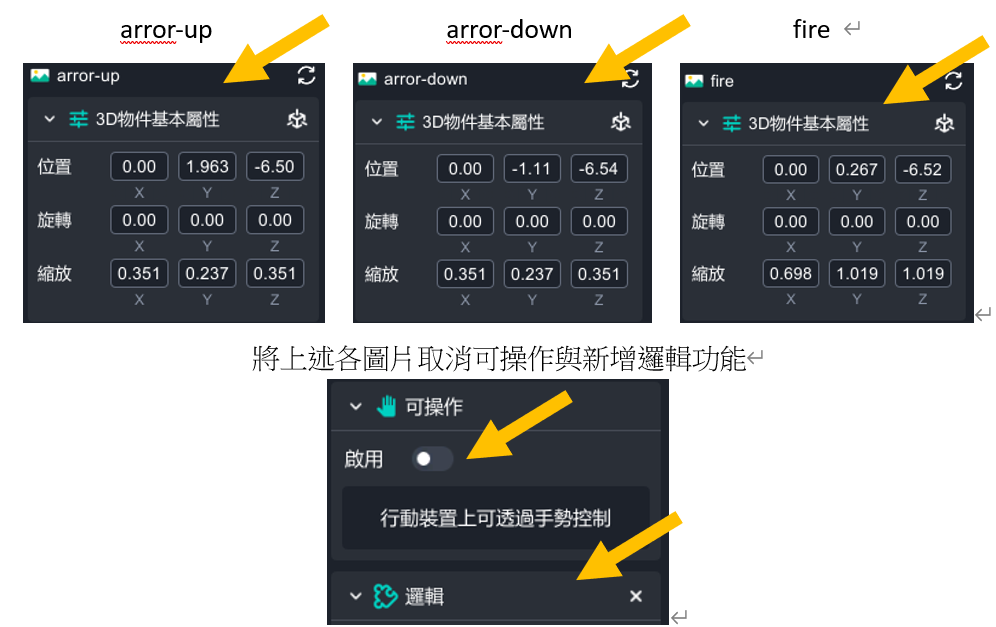
12. 將explosion動畫圖片由素材酷中拖拉至場景上,並設定位置與縮放尺寸,並取消可操作與新增邏輯功能
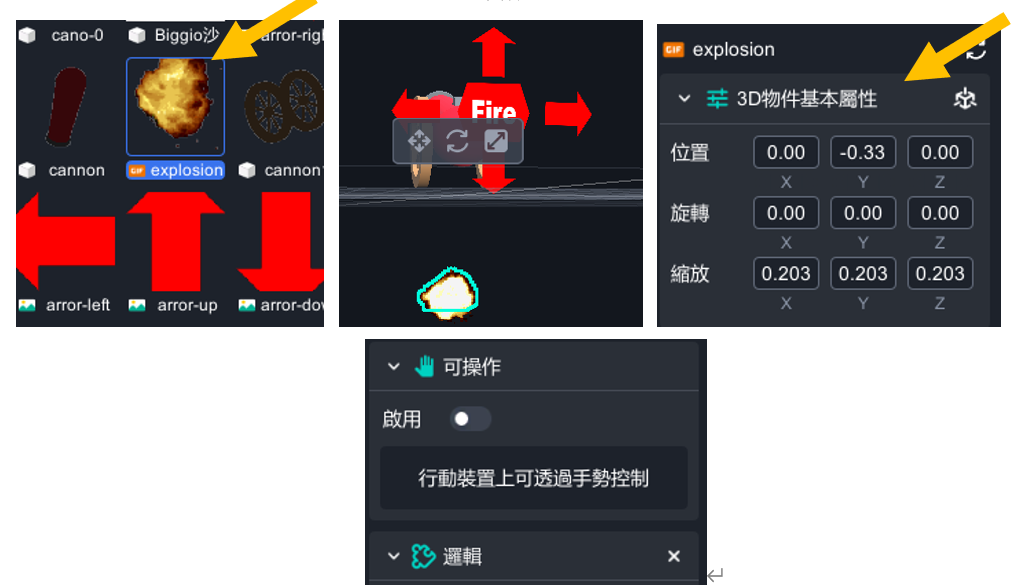
13. 將music素材拖拉至場景上,並設定位置與取消循環播放功能,並新增邏輯功能
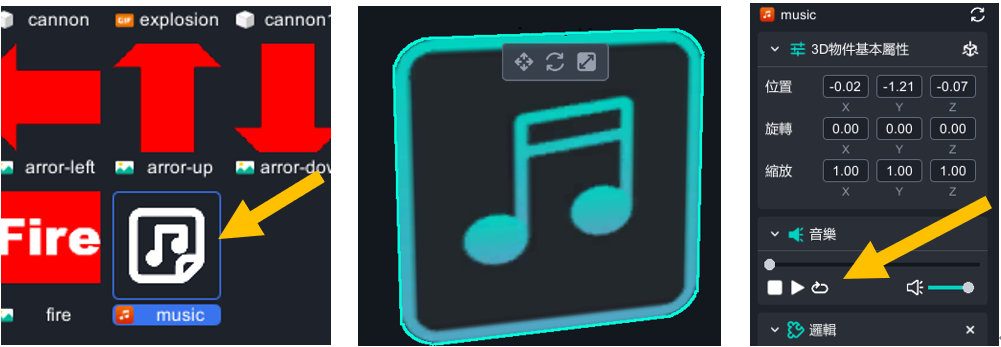
14. 在場景上新增燈光Light,在素材庫中找到Light燈光素材並拖拉至場景上
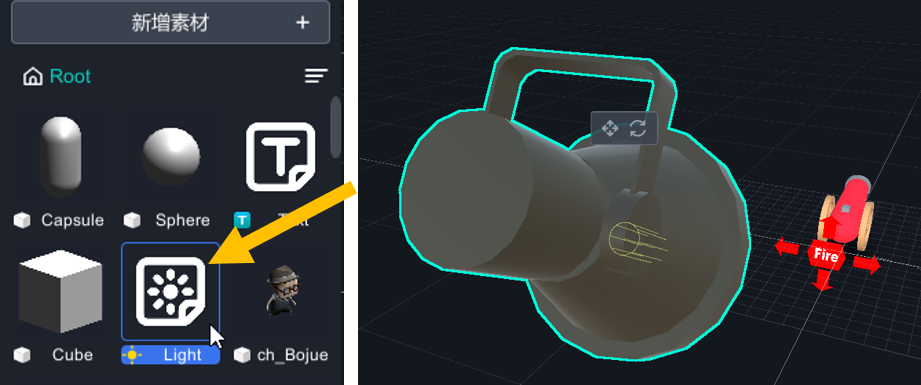
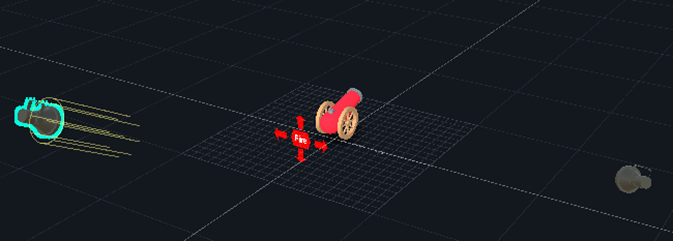
設定燈光位置、旋轉、其光線強度
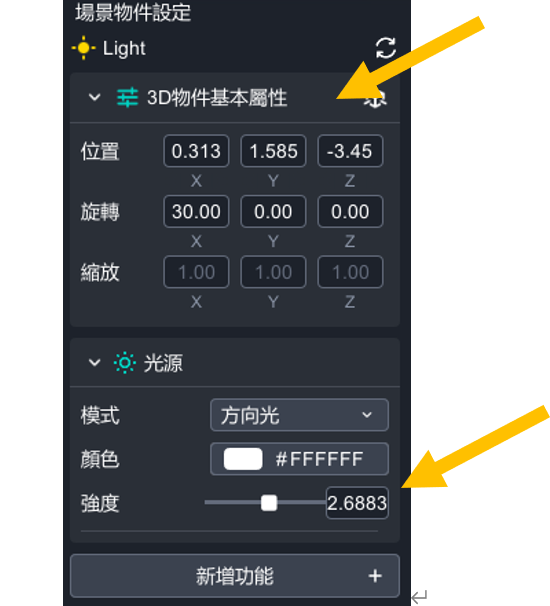
【關於群組】
分別將arror-right、arror-left、arror-up、arror-down、fire場景上五個物件拖至wheel上合併至wheel群組中,群組(容器)的操作在MAKAR中是非常方便及變化性的應用,
例如要將fire素材加入wheel群組中,可在左方場景物件列表中以滑鼠左鍵拖拉fire素材名稱至wheel名稱上,再放開滑鼠左鍵即可,fire素材加入wheel群組後,會在wheel名稱前方顯示三角形標示,
表示wheel群組內有包含其他物件,依序將其他arror拖拉至wheel群組中,完成後可以點選wheel前方三角形標示,將群組列表中的物件呈現與收起 ~(群組操作請見下方說明)
※ 將fire 物件以滑鼠左鍵拖拉至wheel上再放開左鍵即可將fire物件放入wheel中成為群組
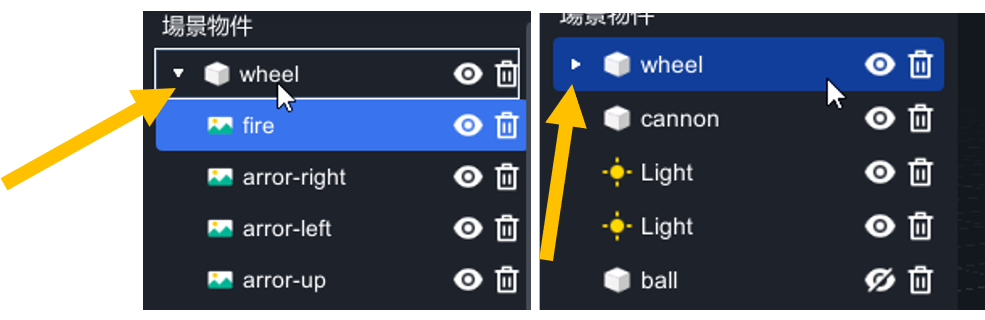
15. 於素材庫中將球體Sphere拖拉至場景中,並設定位置及縮放尺寸

16. 最後在左方場景物件中在Sphere名稱上以滑鼠左鍵點兩下,修改名稱為ball
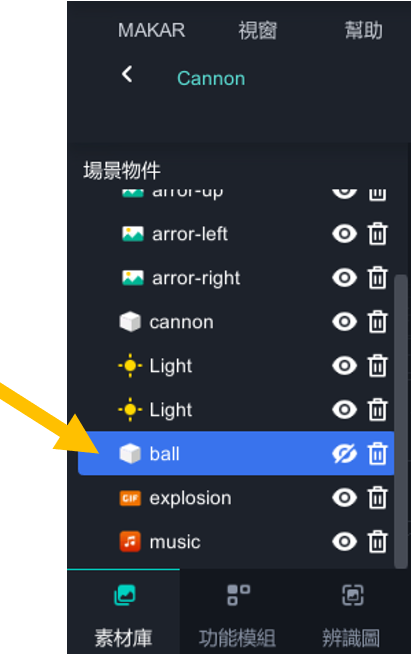
17. 接下來開始編輯邏輯程式部分,點選上方選項邏輯
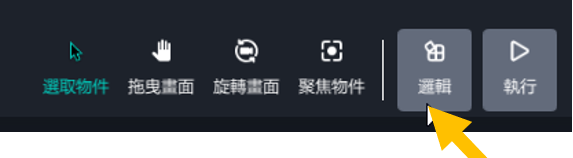
開啟邏輯編輯器
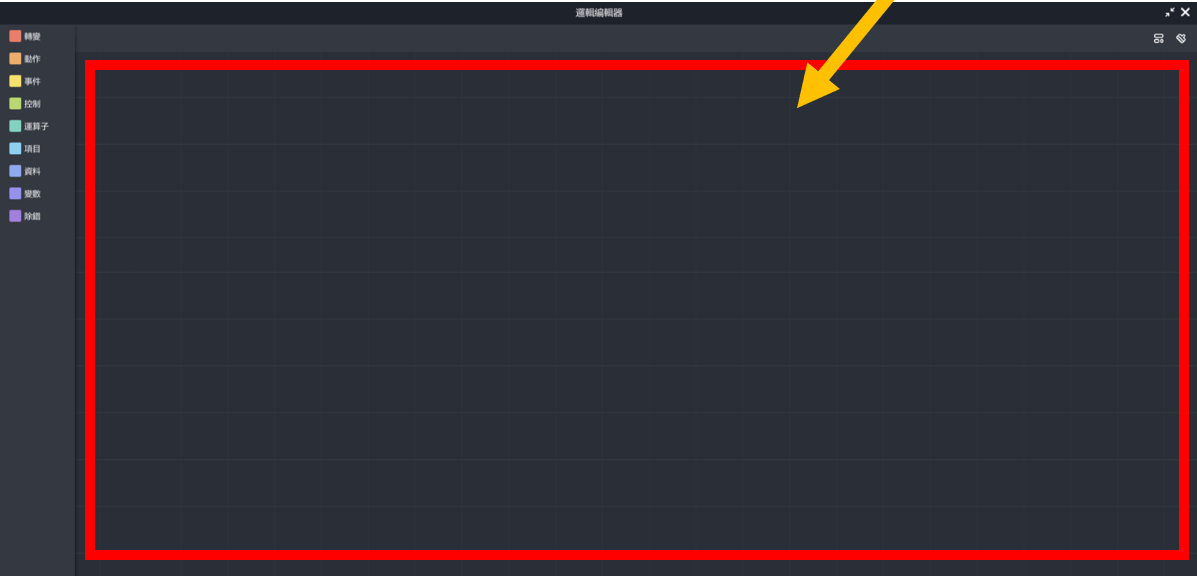
1. 左方為各種程式積木,滑鼠游標移動至各項目名稱上方會顯示出該項目中各種積木,將積木拖拉至右方空白空間中即可編輯積木程式
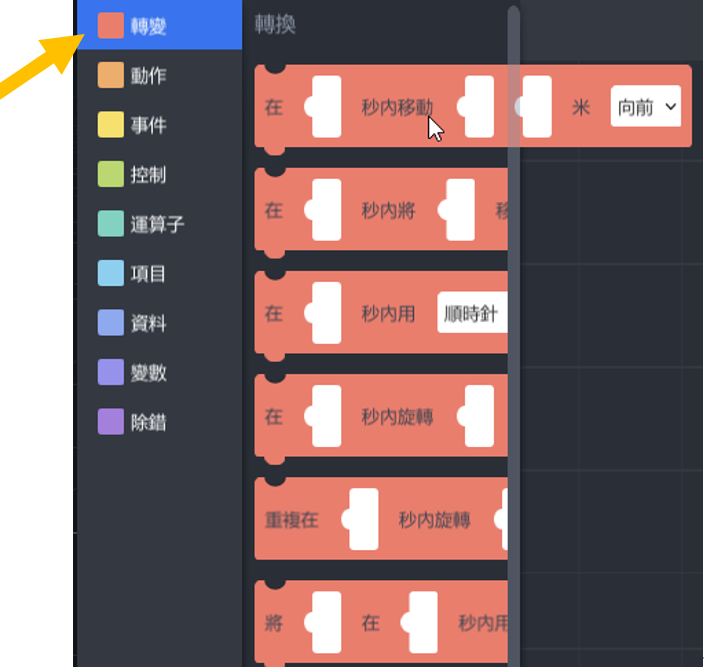
程式中使用變數來存取各項數據方便程式設計
| 變數名稱 | 項目 | 數值 | 變數名稱 | 項目 | 數值 |
| ax | cannon-x座標 | 0 | vx | ball-x方向速度值 | 0 |
| ay | cannon-y座標 | 0.24 | vy | ball-y方向速度值 | 0.3 |
| az | Cannon-z座標 | 0.1 | vz | ball-z方向速度值 | 0.4 |
| bx | ball-x座標 | 0 | dvy | 砲管不同高度,ball-y方向速度變化值 | 0.1 |
| by | ball-y座標 | 0.33 | dvz | 砲管不同高度ball-z方向速度變化值 | 0.05 |
| bz | ball-z座標 | 0.4 | xx | 大砲左右方向移動距離 | 0.1 |
| cx | wheel-x座標 | 0 | th | 設定砲管上升下降角度 | 10 |
| cy | wheel-y座標 | 0.18 | bx1 | ball-x座標暫存變數 | |
| cz | wheel-z座標 | 0.14 | by1 | ball-y座標暫存變數 | |
| bz1 | ball-z座標暫存變數 |
【程式部分】
1. 由左方程式積木中變數項目裡拖拉出,先宣告程式所需用到的變數,點選 變數>宣告變數,將上表所列變數宣告
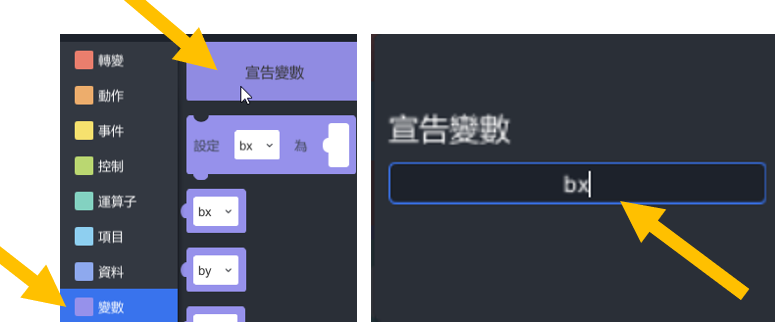
宣告完成各變數後如下圖
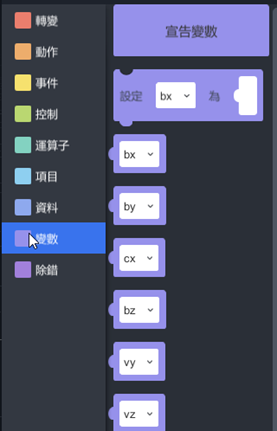
2. 將設定bx積木拖拉至右方編輯區
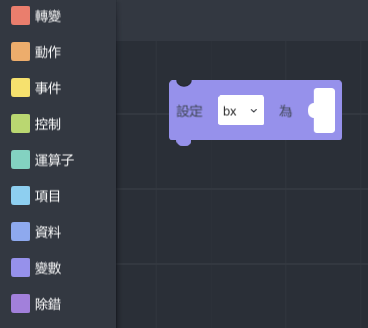
3. 點選資料 > 選擇 1 積木,拖拉至設定bx積木右方空間中,點選1,設定為0
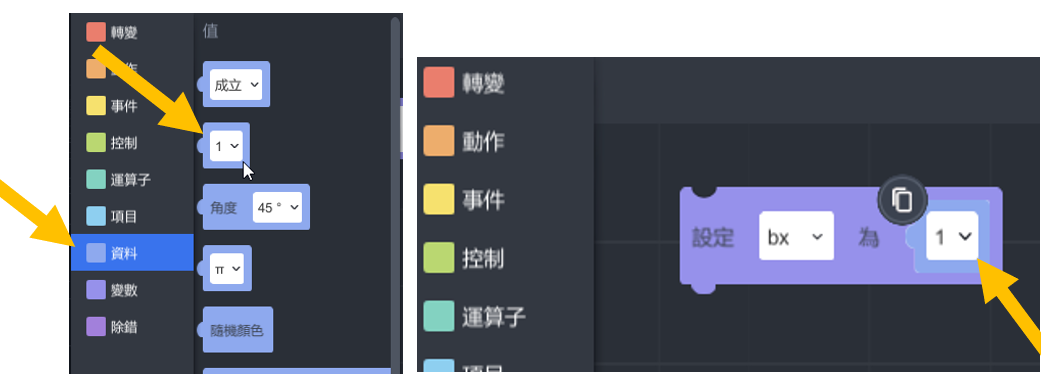
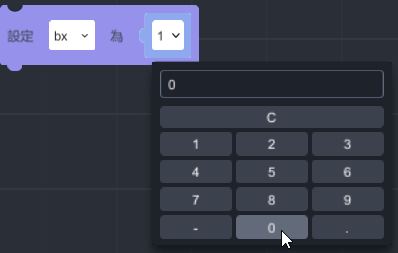
4. 變數設定,將下列變數值設定
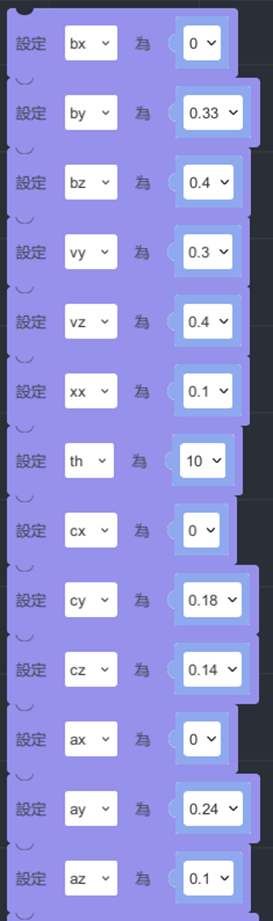
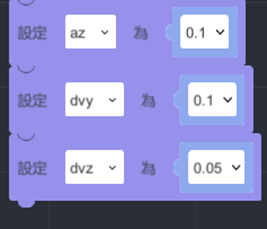
程式:按下向右箭頭,大砲向右移動
1. 選取事件 > 拖拉點擊執行積木至編輯區中,形狀物件選取arror-right
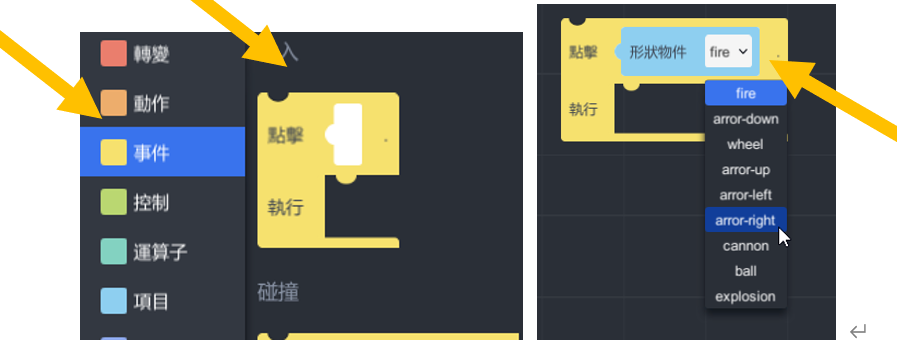
2. 選取控制 > 拖拉 假如執行積木至編輯區中
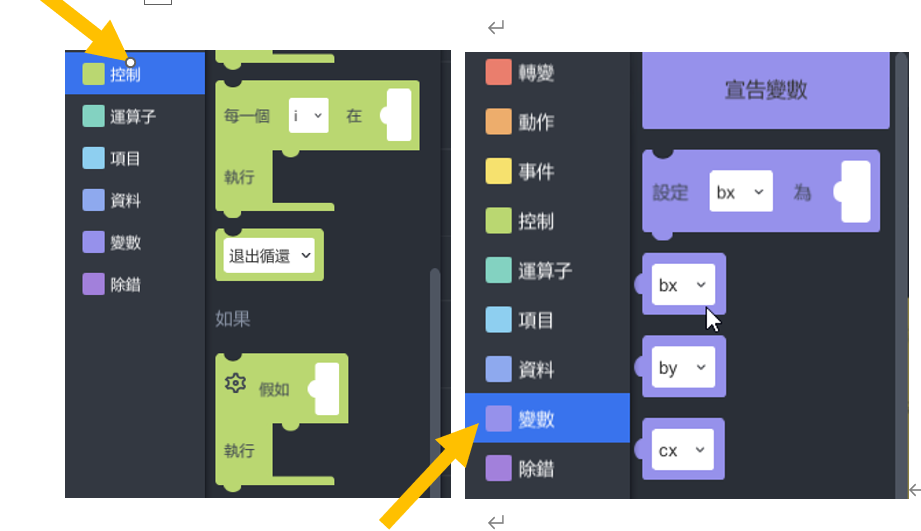
3. 選取變數 > bx積木拖拉至假如執行中,如下圖
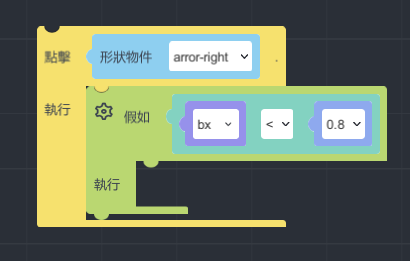
4. 選取 轉變 > 在 ~秒內將 移至 積木拖拉至編輯區
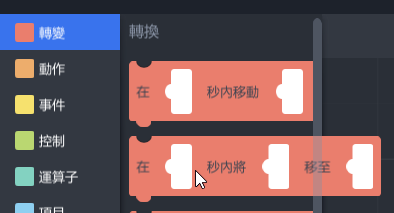
5. 選取 運算子 > 數學 + 積木拖拉至編輯區
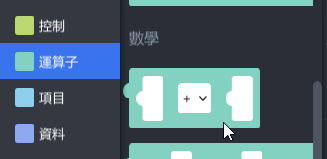
6. 選取 變數 > 設定 bx 為 積木拖拉至編輯區,並點選bx設定不同變數
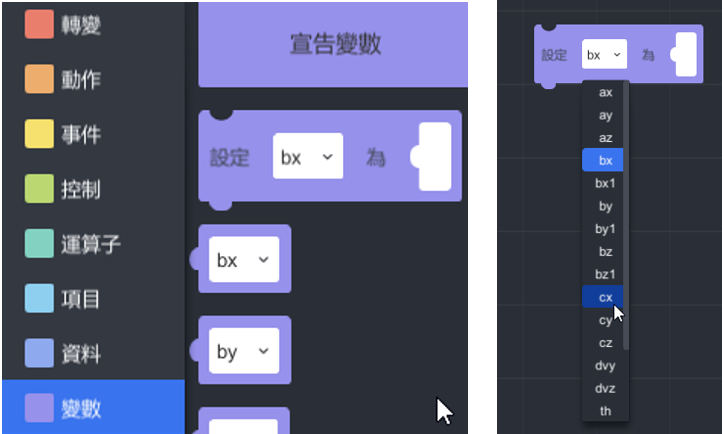
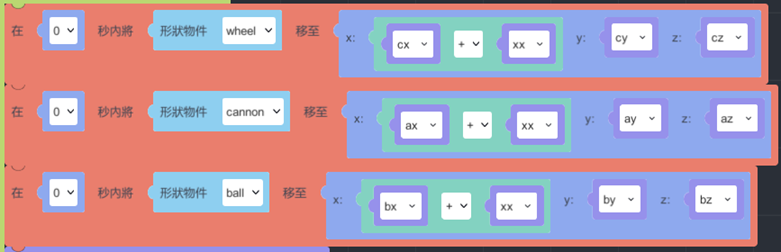
7. 依照下圖將按下右鍵移動的程式完成
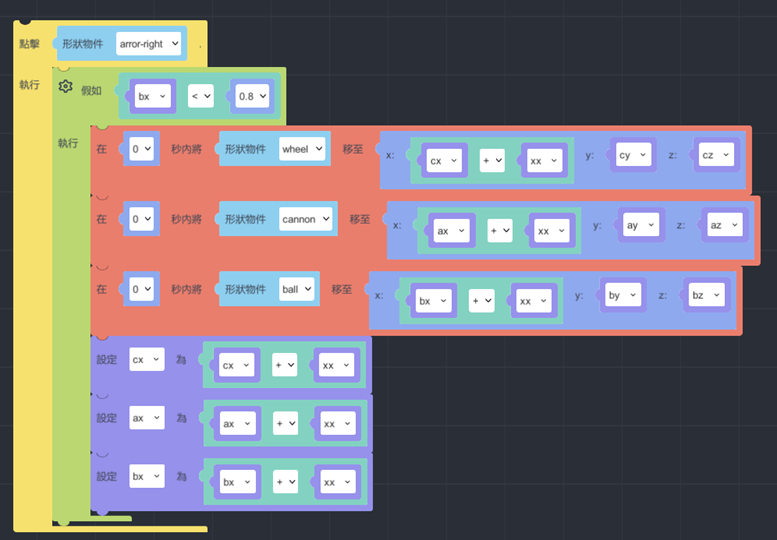
8. 將游標移動到點擊執行積木之左上角,會出現一個複製的圖示,點擊複製圖示可以將整串程式積木複製
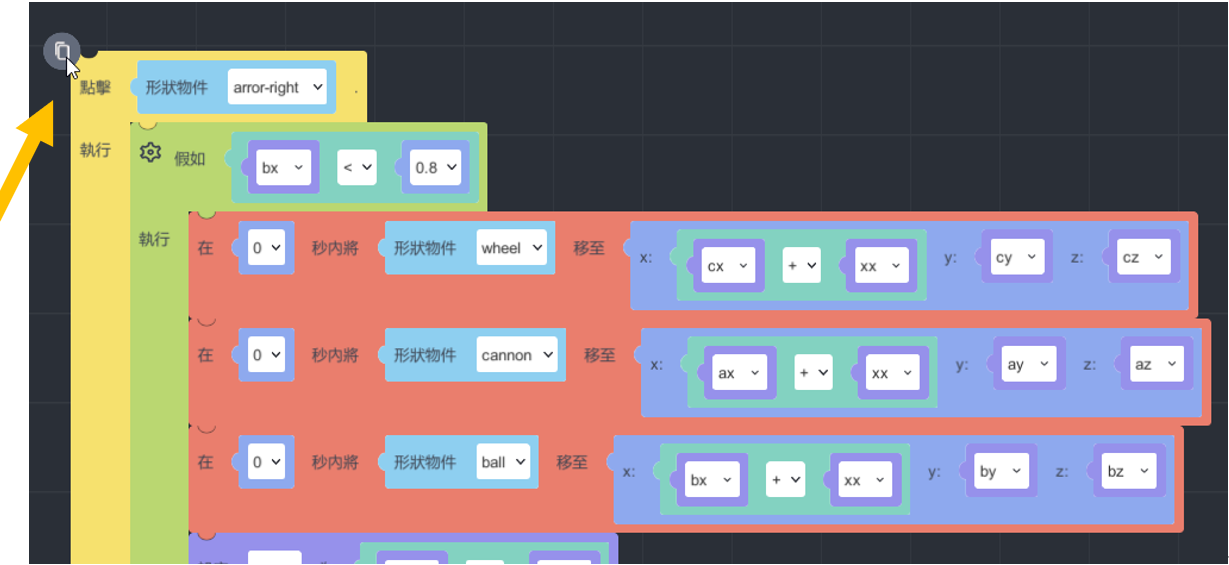
程式:按下向左箭頭,大砲向左移動
1. 將複製出的程式改成下圖,即完成按下向左箭頭移動的程式
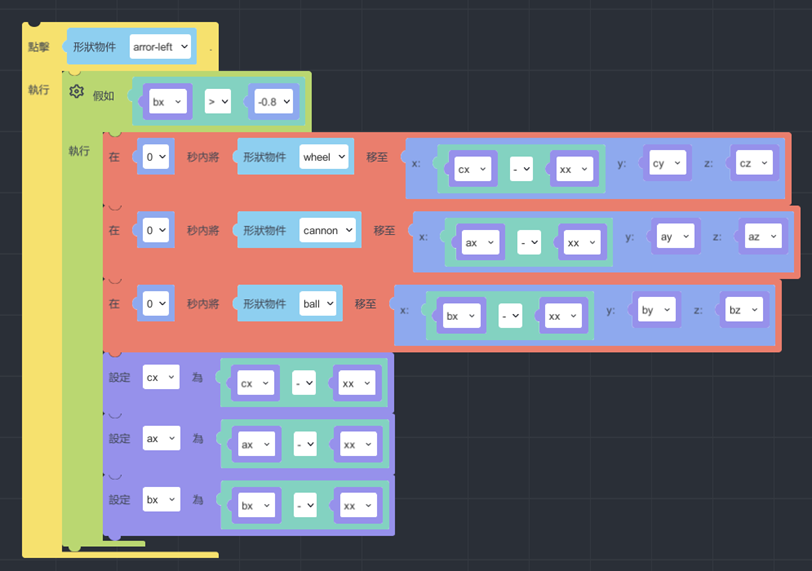
程式:按下向上箭頭,大砲向上抬升,當by值大於0.6則停止抬升
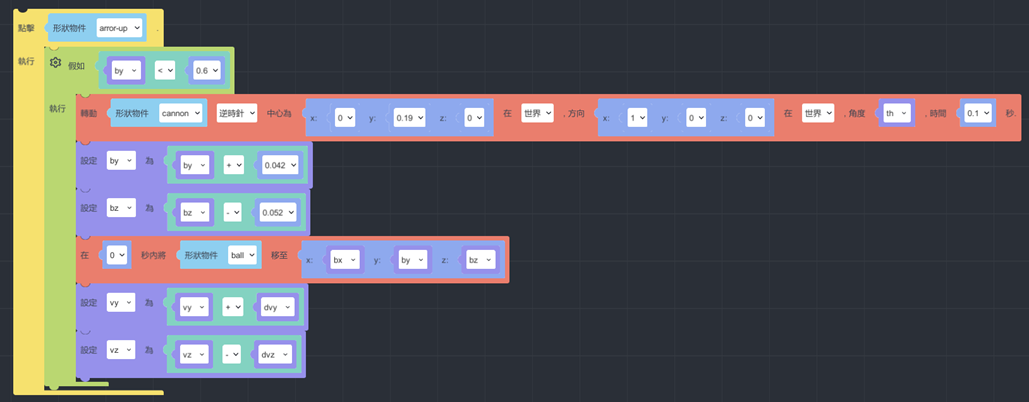
程式:按下向下箭頭,大砲向下降,當by值小於0.331則停止下降
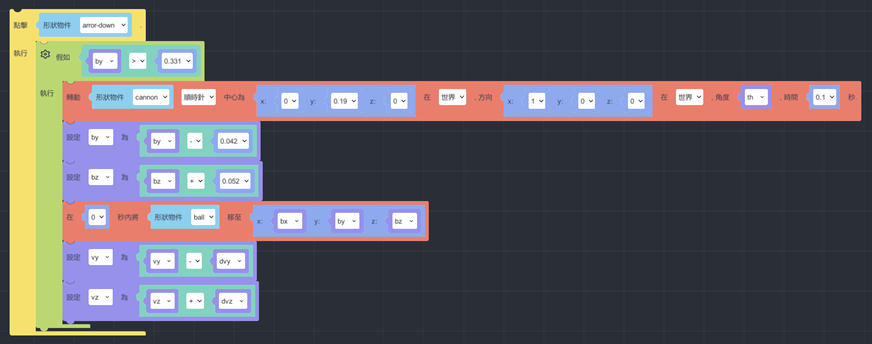
程式:發射砲彈軌跡
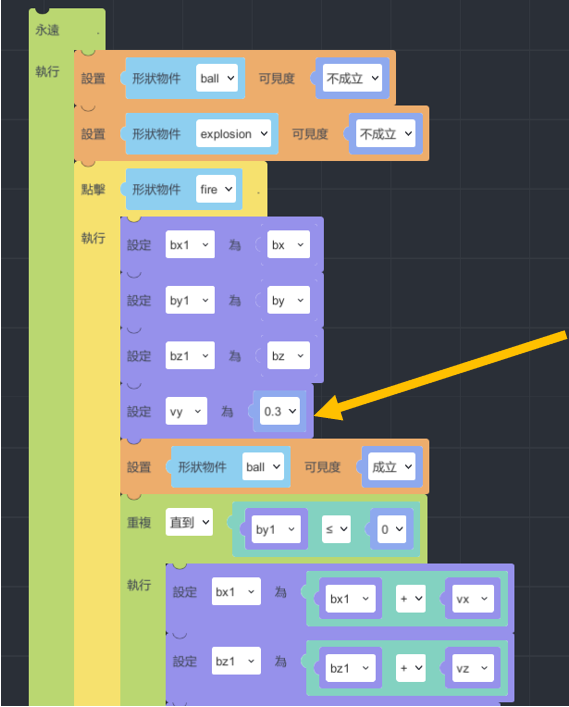
1. 這裡的vx 值為零(因為砲彈沒有x方向的速度變化)
vz則為砲彈z方向的位置變化量,vz越大砲彈前進速度越快,對應到座標上,則每次循環都前進固定的距離(z方向設定為等速運動)
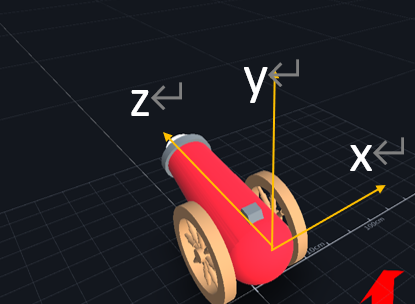
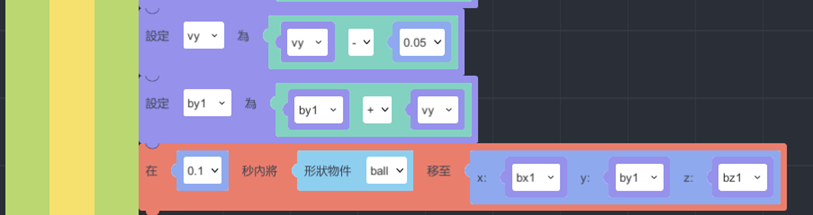
2. 這部分是設定y方向的位置,砲彈在發射後受地心引力影響,向上的速度會越來越小,直到最高點不再向上運動,然後開始下墜,vy值設定為砲彈向上運動的原始速度值,vy越大砲彈上升的位置會越高,vy會隨著高度越來越高而減小,所以每次循環會減0.05,by1則為原本砲彈的y座標的更新暫存值,每次by1的值增加的數值就是vy的部分(vy值越來越小),當高度到達最高點後,vy值變負值,這時候砲彈開始向下落
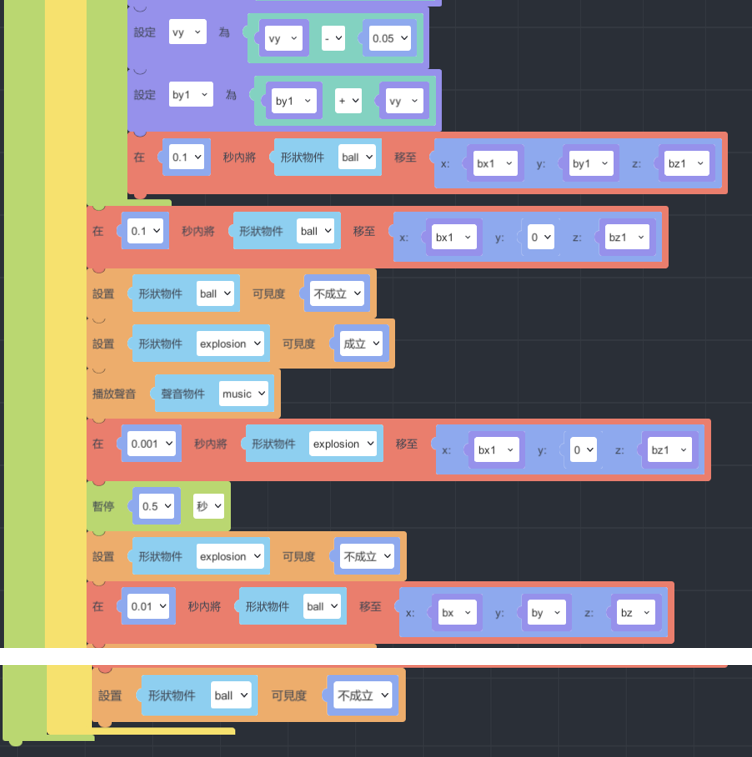
3. 最後即完成了大砲的程式設計。
最後魚場景物件中將ball 與explosion 兩項設定為不顯示(點選眼睛即可)
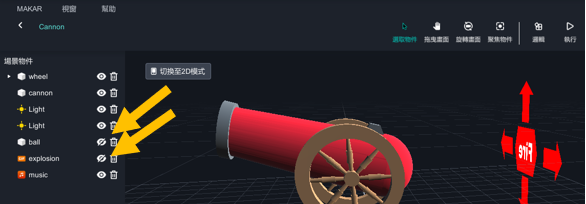
4. 點選右上角 > 發佈專案